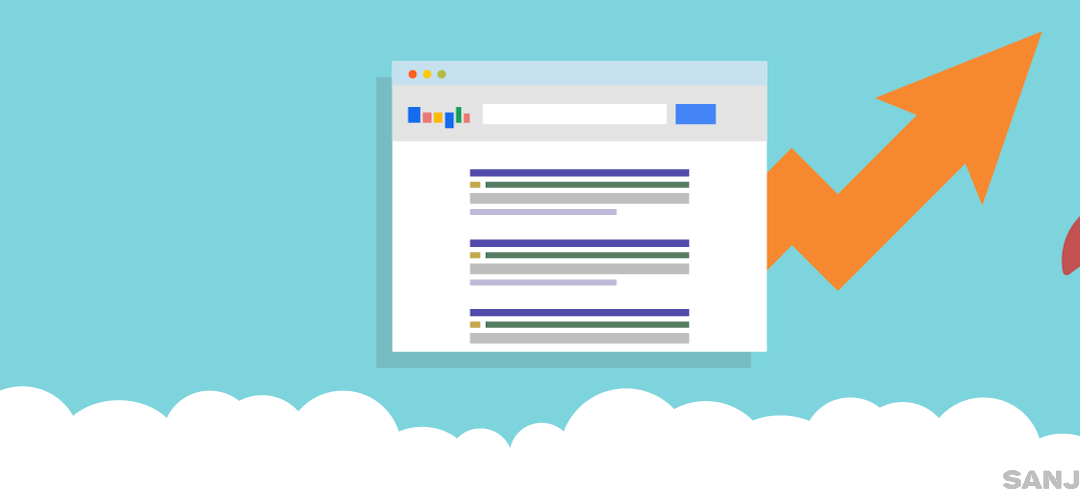Apa saja yang harus Anda Persiapkan?
Sebelum untuk memulai langkah pertama pada tutorial kali ini, pastikan jika Anda memiliki:
- Akses ke halaman dashboard admin WordPress
Anda juga dapat membuat live chat di WordPress dengan mengikuti panduan berikut ini.
Mengapa Anda Membutuhkan Fitur Plugin SEO untuk WordPress?
Search Engine Optimization, atau yang umumnya disingkat dengan SEO, bisa membantu memaksimalkan peringkat website Anda pada mesin pencarian di Google dan search engine yang lainnya.
Walaupun WordPress telah menawarkan fitur seperti website SEO friendly, Namun masih banyak cara lain yang bisa Anda lakukan agar dapat meningkatkan SEO website milik Anda. Seperti dengan menambahkan meta tag, menghasilkan sitemap XML, atau mencegah duplikat konten dan yang lainya.
All in One SEO Pack mempermudah Anda untuk melakukan hal diatas dengan menggunakan tampilan yang sangat mudah digunakan pada halaman dashboard WordPress Anda. Silakan Anda ikuti langkah-langkah cara untuk mengkonfigurasi All in One SEO Pack di bawah ini.
Anda bisa mempelajari cara untuk menginstall plugin di tutorial berikut ini.
Cara Untuk Konfigurasi Pengaturan All in One SEO Pack
Untuk fitur dasar yang ditawarkan oleh plugin All in One SEO Pack yang tersedia secara gratis. Apabila Anda ingin menggunakan fitur yang lebih spesifik seperti sitemap video, SEO eCommerce serta bantuan support selama 1 tahun dan fitur yang lainnya, Anda bisa menggunakan versi berbayar.
Jika Anda tak membutuhkan fitur yang disediakan versi berbayar, silahkan Anda langsung menuju ke tahap cara menyetting All in One Seo Pack di bawah ini.
Langkah 1: Instalasi dan Aktifkan Plugin
Langkah pertama yang harus Anda lakukan yaitu melakukan instalasi dan mengaktifkan plugin All in One SEO Pack.
1. Pertama-tama Login terlebih dulu ke halaman dashboard admin WordPress anda, kemudian pilihlah menu Plugins > Add New.
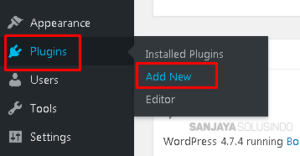
Anda juga bisa mempercepat loading dengan menggunakan WP smush di tutorial berikut ini.
2. Di kolom pencarian silahkan Anda mengetik All in One SEO kemudian klik tombol Install Now yang ada di samping plugin All in One SEO Pack.

3. Setelah proses instalasi sudah berhasil, silahkan Anda aktifkan dengan klik tombol Activate.
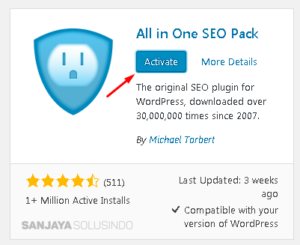
Anda juga bisa membackup WordPress dengan udraftplus dengan mengikuti panduan berikut ini.
Langkah 2: Melakukan Konfigurasi pada Plugin
Setelah Anda mengaktifkan plugin tersebut, plugin secara otomatis akan ditambahkan di menu sebelah kiri pada area admin WordPress. Untuk melakukan konfigurasi pengaturan plugin yang baru saja diinstal, silahkan Anda menekan menu All in One SEO > General Settings.

Pada halaman pengaturan tersebut, Anda dapat melihat banyak pengaturan yang bisa Anda gunakan. Anda tak perlu merasa khawatir mengalami kesulitan untuk memahami apa saja fungsi pada pengaturan yang ada di halaman tersebut. Keterangan pada tiap poin pengaturan dapat Anda lihat di sana. Anda hanya harus menekan ikon yang bergambar tanda tanya.
Berikut ini merupakan pengaturan yang bisa Anda ubah.
a. General Settings
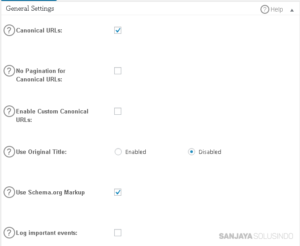
- Canonical URLs – Apabila opsi ini diaktifkan, website Anda akan semakin aman dari masalah penalti oleh pihak Google tentang URL berbeda dengan konten yang sama.
- No Pagination for Canonical URLs – Pilihan ini berfungsi untuk menghapus pagination dari URL canonical.
- Enable Custom Canonical URLs – Opsi ini berfungsi untuk menambahkan sebuah kolom baru untuk melakukan custom canonical pada halaman editor postingan.
- Use Original Title – Apabila Anda mengalami masalah mengenai template atau plugin tentang penulisan tag judul, silahkan mengaktifkan pilihan ini.
- Use Schema.org Markup – Opsi ini menyediakan berbagai informasi yang dibutuhkan search engine untuk menampilkan rich snippets pada mesin hasil pencarian.
- Log Important Events – Pengaturan ini berfungsi apabila Anda ingin melakukan log dari plugin lain.
b. Home Page Settings
Di sini Anda bisa menentukan tittle untuk homepage website. Tittle yang ada dapat berbeda dengan tittle utama website WordPress Anda. Silahkan Anda gunakan tittle yag menarik, dan berisikan keyword yang mewakili tema website milik Anda.
Jika bagian ini Anda kosongkan, maka plugin All in One SEO secara otomatis akan menggunakan tittle default dari website WordPress Anda. Sebenarnya hal ini tidak terlalu berarti. Baik itu tittle yang sama atau tittle yang berbeda dengan blog Anda, pastikan kembali jika title tersebut mengandung keyword utama untuk halaman website Anda.

- Home Title – SEO Meta Tittle untuk home page website. Tittle ini akan muncul di bagian atas tab browser saat home page diakses oleh para pengunjung. Saya sarankan untuk mengisi panjang karakter dengan maksimal 60 karakter.
- Home Description – Meta description untuk home page dan halaman utama website milik Anda. Deskripsi ini pada umumnya akan tampil di search engine saat alamat website milik Anda diketikkan. Panjang karakter yang pada umumnya direkomendasikan hanya 160 karakter.
Anda juga bisa mengupload wordpress ke hosting dengan mengikuti panduan berikut ini.
c. Title Settings

- Rewrite Titles – Akan aktif secara default. Opsi ini memungkinkan Anda untuk melakukan modifikasi title pada setiap jenis konten.
- Capitalize Titles – Akan aktif secara default. Opsi ini berfungsi untuk mengubah setiap kata pada tittle.
- Home Page Title Format – Kolom isian yang berfungsi untuk mengubah format dari page tittle.
d. Custom Post Type Settings
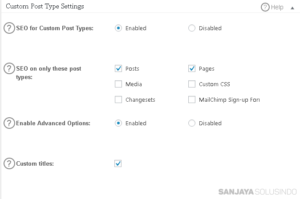
- SEO for Custom Post Types – Akan aktif secara default. Pilihan ini berfungsi untuk mengaktifkan All in One SEO dan beroperasi dengan menggunakan custom post types yang terdapat di halaman website Anda.
- SEO on only these post types – Berfungsi untuk memilih tipe postingan yang sudah ditentukan dimana plugin akan beroperasi dengan cara mencentang opsi yang diinginkan.
- Enable Advanced Options – Pilihan ini berguna untuk menambahkan opsi baru berupa Custom titles. Silahkan berikan centang apabila ingin Anda aktifkan. Custom tittles berfungsi untuk melakukan konfigurasi format dari tittle tags postingan.
e. Display Settings
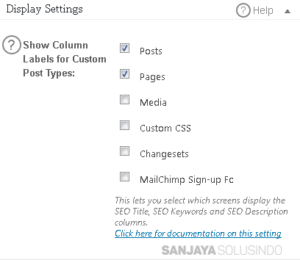
- Show Column Labels for Custom Post Types – Berfungsi untuk menampilkan kolom SEO Tittle, SEO Keywords, dan SEO Description. Silahkan Anda menentukan tempat yang ingin Anda tampilkan.
f. Nonindex Settings
Opsi ini berfungsi saat Anda ingin mencegah search engine melakukan indeks terhadap konten atau link yang berada di website yang akan mengarahkan pengunjung ke website lain.
g. Advanced Settings
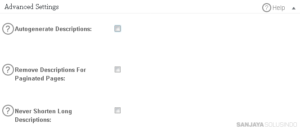
- Autogenerate Descriptions – Silahkan centang padabagian ini agar dapat membuat deskripsi secara otomatis mengenai konten Anda.
- Remove Descriptions For Paginated Pages – Pilihan ini berfungsi untuk menghapus meta description yang berada di halaman 2 dan seterusnya mengenai sebuah postingan dengan pagination.
- Never Shorten Long Descriptions – Silahkan Anda aktifkan opsi ini apabila Anda ingin membuat deskripsi yang panjangnya lebih dari 160 karakter.
Setelah Anda mengkonfigurasi semua pengaturan yang ada diatas, silahkan Anda simpan pengaturan tersebut dengan klik tombol Update Options.
Kesimpulan
Langkah untuk melakukan setting All in One Seo Pack pada tutorial kali ini sudah selesai. Sekarang Anda sudah mengetahui cara untuk melakukan pengaturan beserta dengan fungsinya yang berguna untuk memaksimalkan potensi blog semakin baik lagi pada hasil pencarian search engine.